Einbindung Ihrer Timely Event Management Software Mit MailChimp können Sie Event-Newsletter und Event-Updates versenden und E-Mail-Adressen von Benutzern sammeln, die an Ihren Events interessiert sind. Erfahren Sie alle Schritte in diesem Benutzerhandbuch. Dieses Handbuch führt Sie durch die Schritte zur nahtlosen Verbindung Timely mit MailChimp und verwalten Sie Ihre Event-Kommunikation effizient.
1. Vorteile des Versendens von Event-Newslettern mit MailChimp
Das Versenden von Event-Newslettern über MailChimp bietet zahlreiche Vorteile, wie zum Beispiel:
- Verbesserte Kommunikation: Halten Sie Ihr Publikum über bevorstehende Ereignisse, Änderungen und wichtige Aktualisierungen auf dem Laufenden.
- Mehr Engagement: Regelmäßige Newsletter helfen Ihnen, die Verbindung zu Ihrem Publikum aufrechtzuerhalten und so Engagement und Teilnahme zu steigern.
- Effiziente Verwaltung: Automatisieren Sie den Versandprozess von Newslettern, sparen Sie Zeit und stellen Sie eine rechtzeitige Zustellung von Informationen sicher.
- Personalisierung: Passen Sie Newsletter an bestimmte Zielgruppensegmente an und gestalten Sie so Ihre Kommunikation relevanter und effektiver.
2. So versenden Sie MailChimp-Newsletter mit Timely
2.1 Erstellen Sie ein MailChimp-Konto
Um automatisierte veranstaltungsbezogene Newsletter an Ihr Publikum zu senden, benötigen Sie zunächst eine MailChimp Konto. MailChimp bietet kostenlose Konten an. Gebühren fallen nur an, wenn Sie bestimmte Schwellenwerte für gesendete E-Mails und Abonnenten überschreiten.
- Geben Sie alle Kontoinformationen ein, einschließlich Ihrer Adresse. Dies ist in den meisten Ländern gemäß den Anti-Spam-Gesetzen erforderlich.
- Machen Sie sich mit den Listen und Kampagnen von MailChimp vertraut. Wenn Ihnen diese Konzepte neu sind, lesen Sie die MailChimp-Dokumentation zum Einrichten von Listen und Kampagnen. Erstellen Sie zunächst eine Testliste und fügen Sie ihr Ihre eigene E-Mail-Adresse hinzu.
2.2 Verbinden Sie Ihr MailChimp-Konto mit Timely
Nachdem Sie Ihr MailChimp-Konto erstellt haben, müssen Sie es autorisieren Timely um sich mit Ihrem Konto zu verbinden, indem Sie diesen Schritten folgen:
- Login für Ihre Timely Konto.
- Gehen Sie zum Vertrieb Menü und dann MailChimp.
- Klicken Sie auf Verbinden Sie sich mit MailChimp .

- Melden Sie sich bei Ihrem MailChimp-Konto an und klicken Sie auf Erlauben.
2.3 Einrichten eines Event-Newsletters
Event-Newsletter sind regelmäßige E-Mails, die an Ihr Publikum gesendet werden und eine Liste der bevorstehenden Events enthalten. Sie können einen Event-Newsletter in Ihrem Timely Kalender indem Sie die folgenden Schritte ausführen:
- Wählen Sie entweder aus Newsletter or Einzelne E-Mail.
- Wählen Sie die Liste aus, an die der Event-Newsletter oder die E-Mail gesendet werden soll.
- Wählen Sie die Häufigkeit: täglich, wöchentlich oder monatlich und legen Sie den Zeitpunkt fest, zu dem der Veranstaltungsnewsletter versendet wird.
- Filtern Sie die in Ihrem Newsletter zu versendenden Veranstaltungen, indem Sie Kategorien, Tags, Veranstalter und Veranstaltungsorte auswählen.
- Erstellen Sie den E-Mail-Betreff.
- Fügen Sie den Inhalt der E-Mail hinzu.
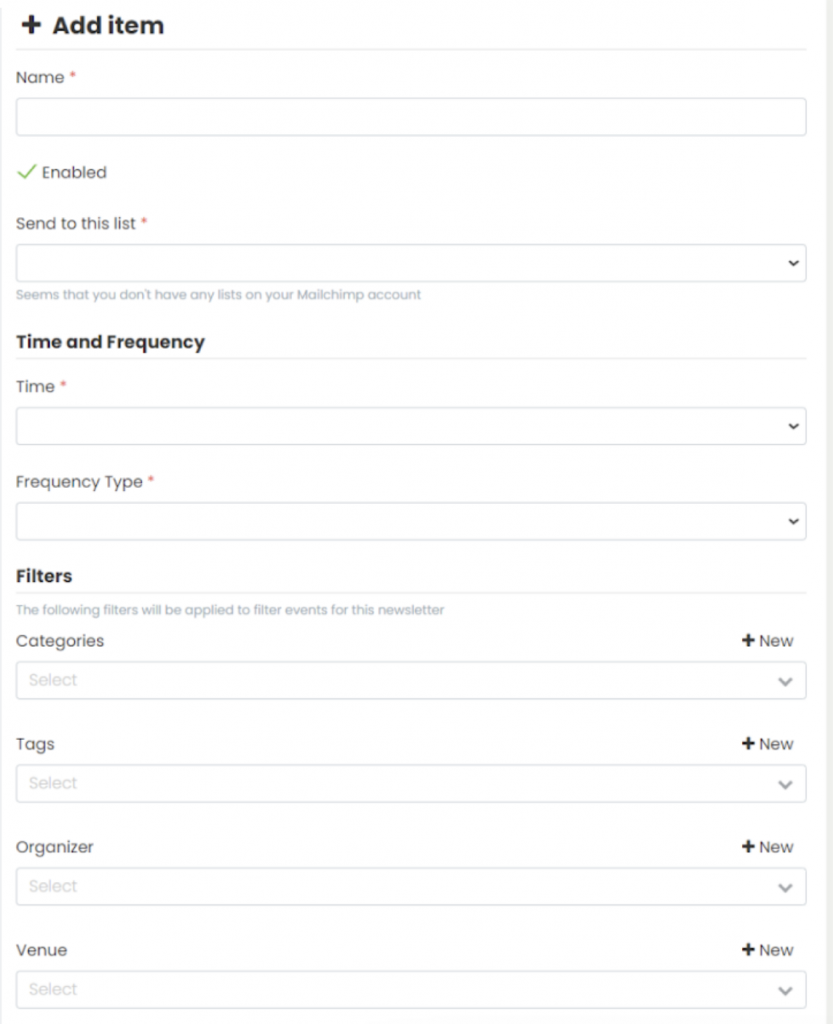
2.4 Vorschau Ihrer Event-Newsletter
So können Sie sich einen Überblick über den Veranstaltungsnewsletter verschaffen, bevor Ihre Abonnenten ihn erhalten:
- Geben Sie im Vorschaubereich Ihre E-Mail-Adresse ein.
- Klicke Vorschau senden.
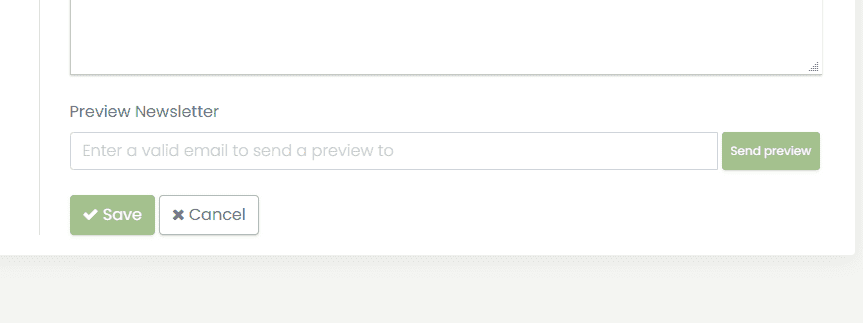
3. Sie erhalten eine automatisierte E-Mail mit einer Vorschau Ihres Event-Newsletters.
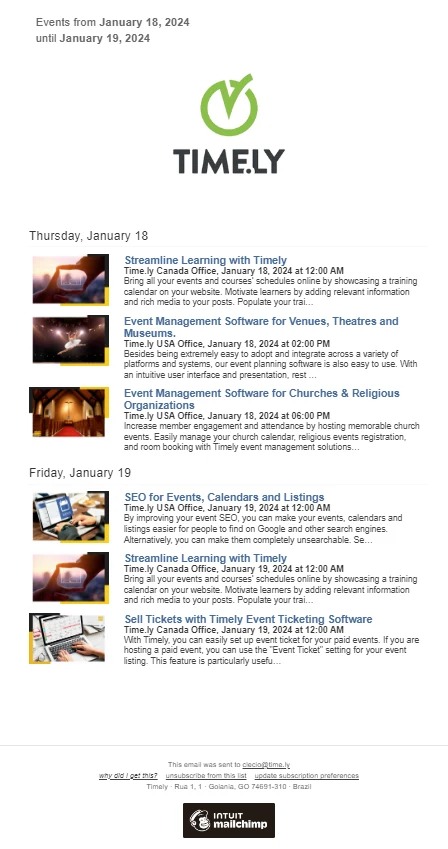
Integration Timely mit MailChimp zum Versenden von Event-Newslettern rationalisiert Ihren Kommunikationsprozess und stellt sicher, dass Ihr Publikum informiert und engagiert bleibt. Wenn Sie diese Schritte befolgen, können Sie Ihre Event-Newsletter mühelos einrichten und verwalten und so Ihre Event-Management-Funktionen verbessern mit Timelyleistungsstarke Funktionen.
Benötigen Sie zusätzliche Hilfe?
Für weitere Anleitung und Unterstützung besuchen Sie bitte unsere Helpcenter. Wenn Sie Fragen haben oder Hilfe benötigen, zögern Sie nicht, unser Kundenerfolgsteam zu kontaktieren, indem Sie ein Support-Ticket bei Ihnen eröffnen Timely Konto-Dashboard.
Falls Sie zusätzliche Unterstützung bei der Implementierung und Verwendung benötigen Timely Event-Management-System, wir helfen Ihnen gerne weiter. Entdecken Sie alles professionelle Dienstleistungen Wir können Ihnen anbieten, und Sie bitte Kontakt mit uns auf